PPT怎么设置图片透明度 PPT设置图片透明度的方法
更新日期:2023-01-16 09:37:52来源:互联网
PPT怎么设置图片透明度,打开PPT文件,点击「插入」选项,点击「形状」功能,选择「直角矩形」形状,在编辑区域绘制「矩形图形」,设置「形状」的填充色,选中并双击形状,在右侧「对象属性」中通过滑动三角设置「透明度」即可。下面小编给大家带来了PPT设置图片透明度的方法。
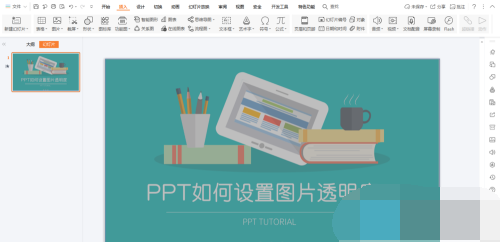
PPT设置图片透明度的方法
1.打开已经制作完成的PPT文件。
2.点击「插入」选项,点击「形状」功能。
3.选择「直角矩形」形状,在编辑区域绘制「矩形图形」。
4.设置「形状」的填充色。
5.鼠标选中并双击形状,在右侧「对象属性」中通过滑动三角设置「透明度」。
6.到这里图片的透明度就设置完成了。
7.PPT中并不能直接对图片进行透明度的设置,需要设置图形的透明度来辅助实现。
猜你喜欢的教程
深山红叶U盘工具
深山红叶WinPE
常见问题
- todesk远程开机怎么设置 todesk远程开机教程
- 应用程序无法正常启动0x0000142怎么办 0x0000142错误代码解决办法
- 网速怎么看快慢k/s,b/s是什么意思 网速怎么看快慢k/s,b/s哪个快
- 笔记本声卡驱动怎么更新 笔记本声卡驱动更新方法
- 无法创建目录或文件怎么解决 无法创建目录或文件解决办法
- 8g内存虚拟内存怎么设置最好 8g内存最佳设置虚拟内存
- 初始化电脑时出现问题怎么办 初始化电脑时出现问题解决方法
- 电脑桌面偶尔自动刷新怎么回事 电脑桌面偶尔自动刷新解决方法
- 8g的虚拟内存设置多少 8g的虚拟内存最佳设置方法
- word背景图片大小不合适怎么调整 word背景图片大小不合适调整方法
-
2 HF高级客户端
-
3 114啦浏览器
-
9 工资管理系统
-
10 360驱动大师网卡版

